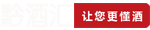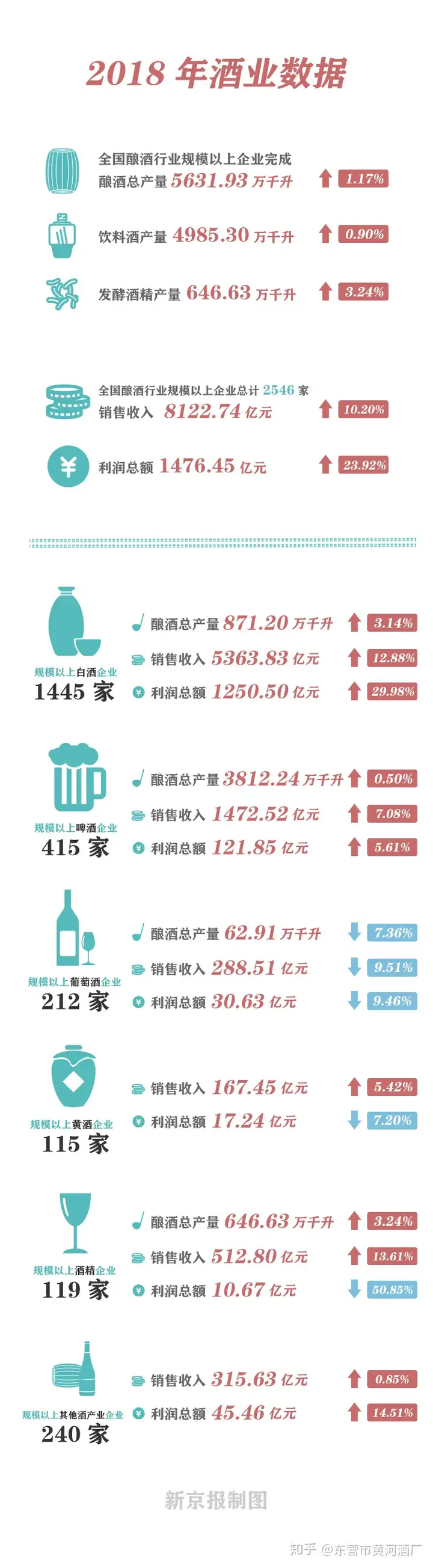00-1010系列文章目录前言1。什么是docker swarm?2.安装3号对接机。创建docker主机4。查看docker主机5。创建docker主机集群6。查看docker主机环境变量7。登录docker主机8。在集群中部署应用服务9。总结
文章目录
。本文主要研究docker swarm,谈谈我对docker swarm的理解。00-1010以下是本文使用的docker-compose.yml文件的具体内容。
版本: '3 '服务: web: #将username/repo :标记替换为您的姓名和图像详细信息图像: pan 19881018/friendly hello : part 2部署:副本: 5资源:限制: CPU 3360 ' 0.1 '内存: 50M restart_policy:条件: on-fa I Lure端口3360第一次接触不容易理解。我们可以通过实际操作来了解。在前面的服务示例中,它相当于在一台机器上创建五个容器,并且它具有负载均衡的功能。在本文docker swarm的实际操作中,我们将体验到通过操作在两台docker主机上创建五个容器副本,分布在这两台机器上,实现真正的跨主机集群和负载均衡功能。
前言
docker Machine是一个允许你在虚拟主机上安装docker的工具。另一种理解是docker-machine可以用来创建带有docker服务的虚拟机。在这个例子中,可以理解为,在虚拟机上,使用docker-machine创建两个docker主机,然后将这两个docker主机进行整合,最后将服务部署到这两个主机上。对接机的安装:$ base=https://github.com/docker/machine/releases/download/v 0 . 14 . 0 \ curl-L $ base/docker-machine-$(uname-s)-$(uname-m)/tmp/docker-machine \ sudo install/tmp/docker-machine/usr/local/bin/docker-machine
#4D4D4D; --tt-darkmode-color: #999999;">参考 :https://docs.docker.com/machine/install-machine/三、创建docker主机
使用docker-machine create创建docker主机,创建第一台docker主机:docker-machine create –driver virtualbox myvm1
# docker-machine create –driver virtualbox myvm1Running pre-create checks…(myvm1) No default Boot2Docker ISO found locally, downloading the latest release…(myvm1) Latest release for github.com/boot2docker/boot2docker is v18.06.1-ce(myvm1) Downloading /root/.docker/machine/cache/boot2docker.iso from https://github.com/boot2docker/boot2docker/releases/download/v18.06.1-ce/boot2docker.iso…(myvm1) 0%….10%….20%….30%….40%….50%….60%….70%….80%….90%….100%Creating machine…(myvm1) Copying /root/.docker/machine/cache/boot2docker.iso to /root/.docker/machine/machines/myvm1/boot2docker.iso…(myvm1) Creating VirtualBox VM…(myvm1) Creating SSH key…(myvm1) Starting the VM…(myvm1) Check network to re-create if needed…(myvm1) Found a new host-only adapter: “vboxnet0”(myvm1) Waiting for an IP…Waiting for machine to be running, this may take a few minutes…Detecting operating system of created instance…Waiting for SSH to be available…Detecting the provisioner…Provisioning with boot2docker…Copying certs to the local machine directory…Copying certs to the remote machine…Setting Docker configuration on the remote daemon…Checking connection to Docker…Docker is up and running!To see how to connect your Docker Client to the Docker Engine running on this virtual machine, run: docker-machine env myvm1创建第二台docker主机:docker-machine create –driver virtualbox myvm2
# docker-machine create –driver virtualbox myvm2Running pre-create checks…Creating machine…(myvm2) Copying /root/.docker/machine/cache/boot2docker.iso to /root/.docker/machine/machines/myvm2/boot2docker.iso…(myvm2) Creating VirtualBox VM…(myvm2) Creating SSH key…(myvm2) Starting the VM…(myvm2) Check network to re-create if needed…(myvm2) Waiting for an IP…Waiting for machine to be running, this may take a few minutes…Detecting operating system of created instance…Waiting for SSH to be available…Detecting the provisioner…Provisioning with boot2docker…Copying certs to the local machine directory…Copying certs to the remote machine…Setting Docker configuration on the remote daemon…Checking connection to Docker…Docker is up and running!To see how to connect your Docker Client to the Docker Engine running on this virtual machine, run: docker-machine env myvm2在这里插入代码片四、查看docker主机
使用docker-machine ls查看docker主机,
# docker-machine lsNAME ACTIVE DRIVER STATE URL SWARM DOCKER ERRORSmyvm1 – virtualbox Running tcp://192.168.99.100:2376 v18.06.1-cemyvm2 – virtualbox Running tcp://192.168.99.101:2376 v18.06.1-ce五、创建docker主机集群
myvm1集群初始化
# docker-machine ssh myvm1 "docker swarm init –advertise-addr 192.168.99.100:2376"Swarm initialized: current node (mwy9dpd6ea1bqzvhqpi4j2ov3) is now a manager.To add a worker to this swarm, run the following command:docker swarm join –token SWMTKN-1-1n6a2nkkkutdrij7hdg71hih8x5c2l7oanxa08dmvm9u20kli4-3okzvyjr4hpzu8j4q7ldhfchb 192.168.99.100:2377To add a manager to this swarm, run ‘docker swarm join-token manager’ and follow the instructions.将myvm2加入集群当中
# docker-machine ssh myvm2 "docker swarm join –token SWMTKN-1-1n6a2nkkkutdrij7hdg71hih8x5c2l7oanxa08dmvm9u20kli4-3okzvyjr4hpzu8j4q7ldhfchb 192.168.99.100:2377"This node joined a swarm as a worker.root@vmuser-virtual-machine:/home/vmuser/workdir/services# docker-machine ssh myvm1 “docker node ls”ID HOSTNAME STATUS AVAILABILITY MANAGER STATUS ENGINE VERSIONmwy9dpd6ea1bqzvhqpi4j2ov3 * myvm1 Ready Active Leader 18.06.1-ceecvpnan32s3oug4h28bf66rxl myvm2 Ready Active 18.06.1-ce六、查看docker主机环境变量
使用docker-machine env命令显示连接到某个主机需要的环境变量,有了这些变量之后,我们就可以登录docker主机,部署应用服务。
# docker-machine env myvm1export DOCKER_TLS_VERIFY=”1″export DOCKER_HOST=”tcp://192.168.99.100:2376″export DOCKER_CERT_PATH=”/root/.docker/machine/machines/myvm1″export DOCKER_MACHINE_NAME=”myvm1″# Run this command to configure your shell:# eval $(docker-machine env myvm1)七、登录docker主机
使用docker-machine ssh 可以登录docker主机,前提是需要使用 eval $(docker-machine env docker主机名称) 配置shell变量。
# eval $(docker-machine env myvm1)# docker-machine ssh myvm1## .## ## ## ==## ## ## ## ## ===/”””””””””””””””””\___/ ===~~~ {~~ ~~~~ ~~~ ~~~~ ~~~ ~ / ===- ~~~\______ o __/\ \ __/\____\_______/_ _ ____ _ _| |__ ___ ___ | |_|___ \ __| | ___ ___| | _____ _ __| ‘_ \ / _ \ / _ \| __| __) / _` |/ _ \ / __| |/ / _ \ ‘__|| |_) | (_) | (_) | |_ / __/ (_| | (_) | (__| < __/ ||_.__/ \___/ \___/ \__|_____\__,_|\___/ \___|_|\_\___|_|Boot2Docker version 18.06.1-ce, build HEAD : c7e5c3e – Wed Aug 22 16:27:42 UTC 2018Docker version 18.06.1-ce, build e68fc7a登录docker主机之后,我们可以通过docker node ls 查看集群当中的节点列表。
docker@myvm1:~$ docker node lsID HOSTNAME STATUS AVAILABILITY MANAGER STATUS ENGINE VERSIONmwy9dpd6ea1bqzvhqpi4j2ov3 * myvm1 Ready Active Leader 18.06.1-ceecvpnan32s3oug4h28bf66rxl myvm2 Ready Active 18.06.1-ce// 退出docker 主机docker@myvm1:~$ exit八、集群中部署应用服务
将docker-compose.yml传到myvm1当中:
# docker-machine scp docker-compose.yml myvm1:~docker-compose.yml 100% 371 72.8KB/s 00:00在myvm1上面创建服务:
# docker-machine ssh myvm1 “docker stack deploy -c docker-compose.yml getstartedlab”Creating network getstartedlab_webnetCreating service getstartedlab_web通过如下指令我们可以看到5个副本当中2个副本在myvm1当中,3个副本在myvm2当中,从而实现本docker主机集群:
# docker-machine ssh myvm1 “docker stack ps getstartedlab”ID NAME IMAGE NODE DESIRED STATE CURRENT STATE ERROR PORTSy597za9yvdcb getstartedlab_web.1 pan19881018/get-start:part2 myvm2 Running Preparing 20 seconds ago0x8gp8t2r8v2 getstartedlab_web.2 pan19881018/get-start:part2 myvm1 Running Preparing 20 seconds agoqwkkru77pyib getstartedlab_web.3 pan19881018/get-start:part2 myvm2 Running Preparing 20 seconds agov7jry6xie03j getstartedlab_web.4 pan19881018/get-start:part2 myvm2 Running Preparing 20 seconds agocucyq1fdgzbh getstartedlab_web.5 pan19881018/get-start:part2 myvm1 Running Preparing 20 seconds ago九、总结
学习是一个循序渐进的过程,本文主要是通过docker-mackine 学习如何创建docker主机,创建docker集群,并且使用docker stack部署服务,在此过程中没有对相关的命令进行详细说明,对于docker-machine其实还有其他的命令。